'>

Ihr Windows 10-PC zeigt plötzlich Ihr gesamtes Display an in schwarz & weiß ? Mach dir keine Sorgen! Sie sind nicht der einzige, bei dem dieses Problem auftritt. In letzter Zeit haben viele Windows 10-Benutzer das gleiche Problem gemeldet. Noch wichtiger ist, dass Sie es ziemlich einfach beheben können sollten…
Korrekturen zum Ausprobieren
Sie müssen nicht alle ausprobieren. Arbeiten Sie sich einfach durch die Liste, bis Sie die finden, die den Trick für Sie erledigt.
- Deaktivieren Sie die Farbfilter in den Windows-Einstellungen
- Bonus-Tipp: Aktualisieren Sie Ihren Grafiktreiber
Fix 1: Deaktivieren Sie die Farbfilter in den Windows-Einstellungen
Wenn Ihr Bildschirm plötzlich schwarz-weiß wird, wenn Sie Ihren Windows 10-PC verwenden, insbesondere wenn Sie Dateien mit der Tastenkombination kopieren Strg + C. können Sie versehentlich die auslösen Farbfilter Funktion durch Drücken der Tastenkombination ( Der Windows-Logo-Schlüssel + Strg + C. ). Befolgen Sie die nachstehenden Anweisungen, um die Farbfilter auszuschalten:
Die Farbfilterfunktion wurde zuerst zu The hinzugefügt Leichtigkeit des Zugangs Abschnitt in Windows 10 Build 16215 . Diese Funktion wurde für Personen mit Farbenblindheit und Lichtempfindlichkeit entwickelt. Die Farbfilterfunktion ändert die Farbe der gesamten Anzeige .
- Drücken Sie auf Ihrer Tastatur den Windows-Logo-Schlüssel und Typ Farbfilter .
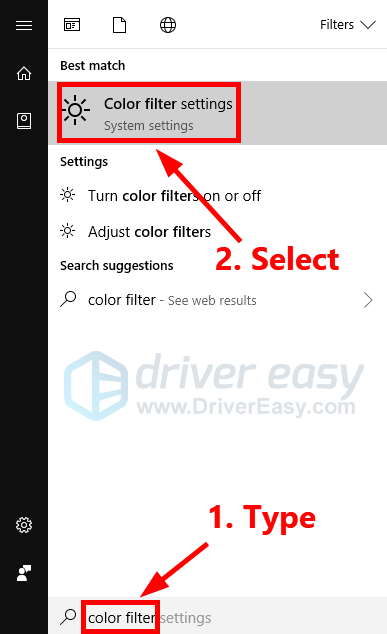
- Im Popup-Fenster ausschalten das umschalten unter Verwenden Sie Farbfilter . Dann Deaktivieren Sie das Kontrollkästchen die Box neben Lassen Sie die Tastenkombination den Filter ein- oder ausschalten .
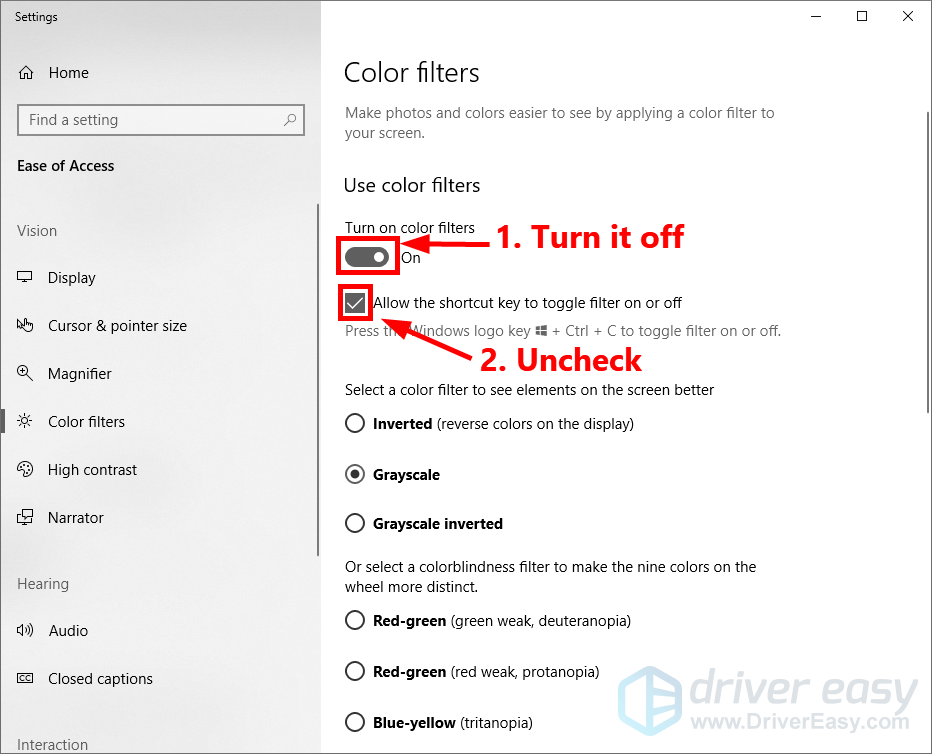
Ihre Anzeige auf Ihrem Windows 10-PC sollte nach dem Deaktivieren der Farbfilterfunktion wieder normal sein.
Bonus-Tipp: Aktualisieren Sie Ihren Grafiktreiber
Wenn das Deaktivieren von Farbfiltern dieses Problem nicht behebt. Mach dir keine Sorgen! Möglicherweise tritt dieses Problem auch auf, wenn mit Ihrem Grafiktreiber etwas nicht stimmt. Aktualisieren Sie Ihren Grafiktreiber, um festzustellen, ob Sie dieses Problem beheben können. Durch die Aktualisierung Ihres Grafiktreibers können Sie auch viele unerwartete Anzeigeprobleme vermeiden und Ihre Spieleleistung steigern!
Es gibt zwei Möglichkeiten, Ihren Grafiktreiber zu aktualisieren: manuell und automatisch .
Aktualisieren Sie Ihren Grafiktreiber manuell - Sie können Ihren Grafiktreiber manuell aktualisieren, indem Sie auf der Website des Herstellers nach dem neuesten Treiber für Ihre Grafikkarte suchen. Stellen Sie sicher, dass Sie den Treiber auswählen, der mit Ihrem genauen Grafikkartenmodell und Ihrer Windows-Version kompatibel ist.
oder
Aktualisieren Sie Ihre Treiber automatisch - Wenn Sie nicht über die Zeit, Geduld oder Computerkenntnisse verfügen, um Ihren Grafiktreiber manuell zu aktualisieren, können Sie dies stattdessen automatisch tun Fahrer einfach .Sie müssen nicht genau wissen, auf welchem System Ihr Computer ausgeführt wird, Sie müssen nicht riskieren, den falschen Treiber herunterzuladen und zu installieren, und Sie müssen sich keine Sorgen machen, dass Sie bei der Installation einen Fehler machen. Driver Easy erledigt alles.
- Herunterladen und installieren Sie Driver Easy.
- Führen Sie Driver Easy aus und klicken Sie auf Scanne jetzt . Driver Easy scannt dann Ihren Computer und erkennt problematische Treiber.
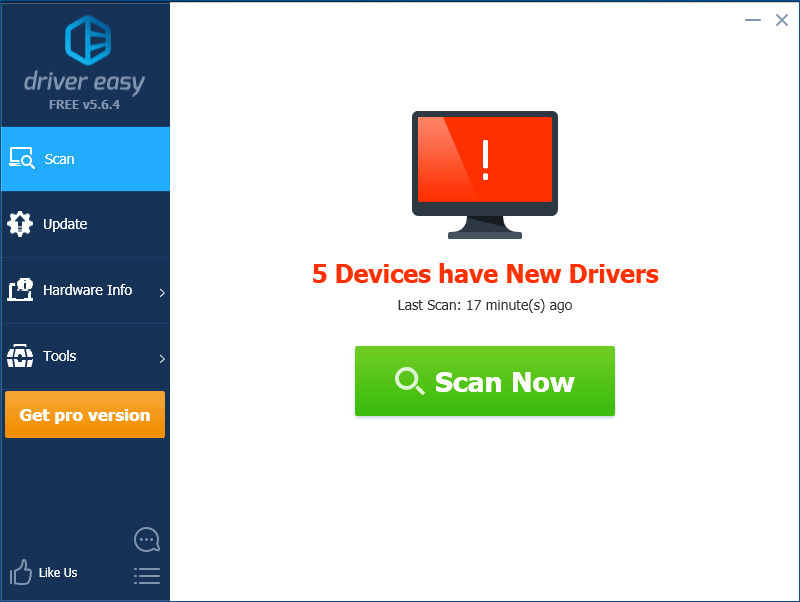
- Klicken Aktualisieren neben Ihrer Grafikkarte, um automatisch die richtige Version des Treibers herunterzuladen, können Sie ihn dann manuell installieren. Oder klicken Sie auf Alle aktualisieren um automatisch die richtige Version von herunterzuladen und zu installieren alle die Treiber, die auf Ihrem System fehlen oder veraltet sind (Dies erfordert die Pro-Version - Sie werden aufgefordert, ein Upgrade durchzuführen, wenn Sie auf klicken Alle aktualisieren. Du kriegst volle Unterstützung und ein 30 Tage Geld zurück Garantie).
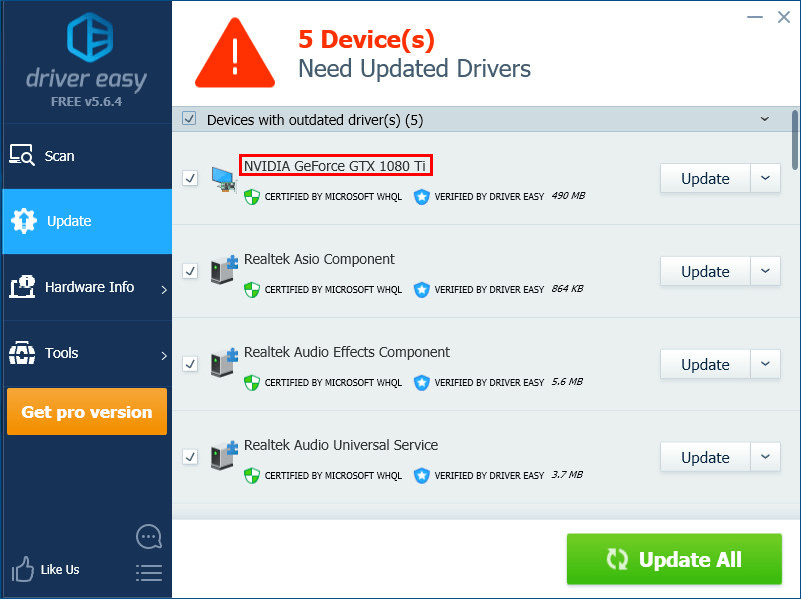
Sie können es kostenlos tun, wenn Sie möchten, aber es ist teilweise manuell. Wenn Sie Hilfe benötigen, wenden Sie sich bitte an Support-Team von Driver Easy beim support@drivereasy.com .
Wenn Sie Fragen oder Anregungen haben, hinterlassen Sie bitte unten Ihren Kommentar.
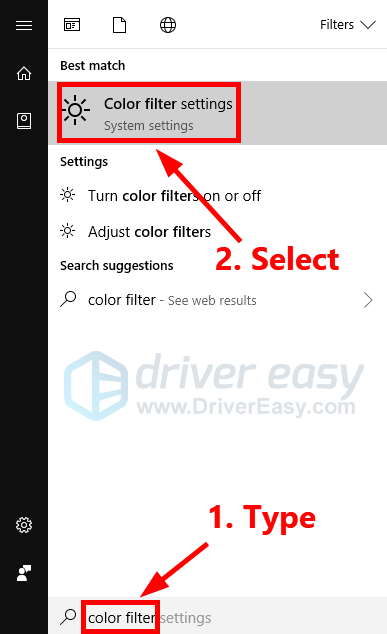
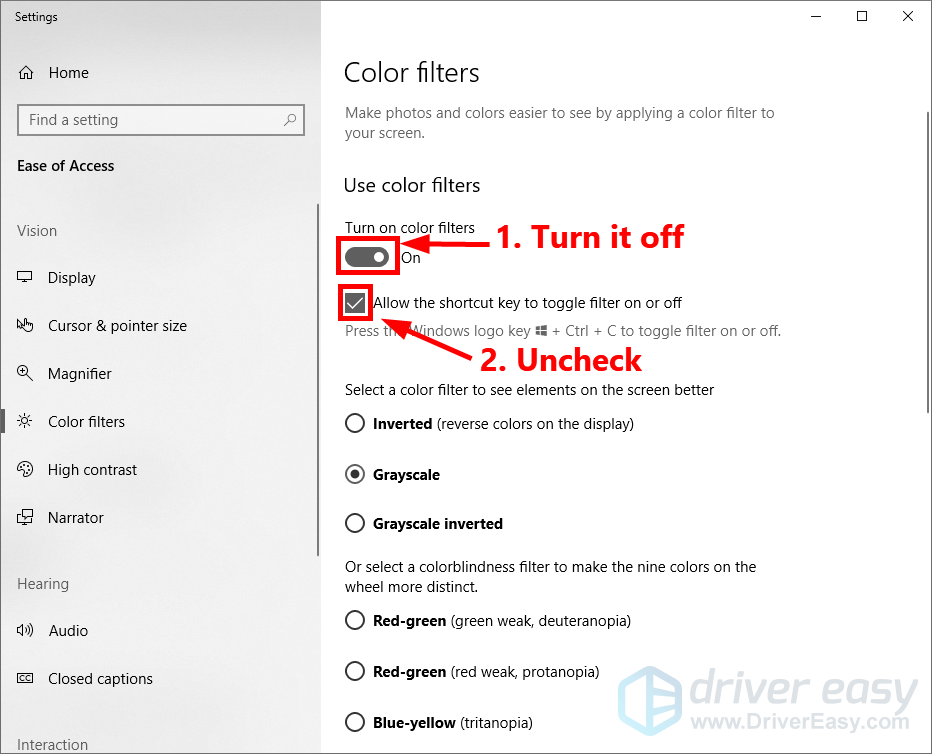
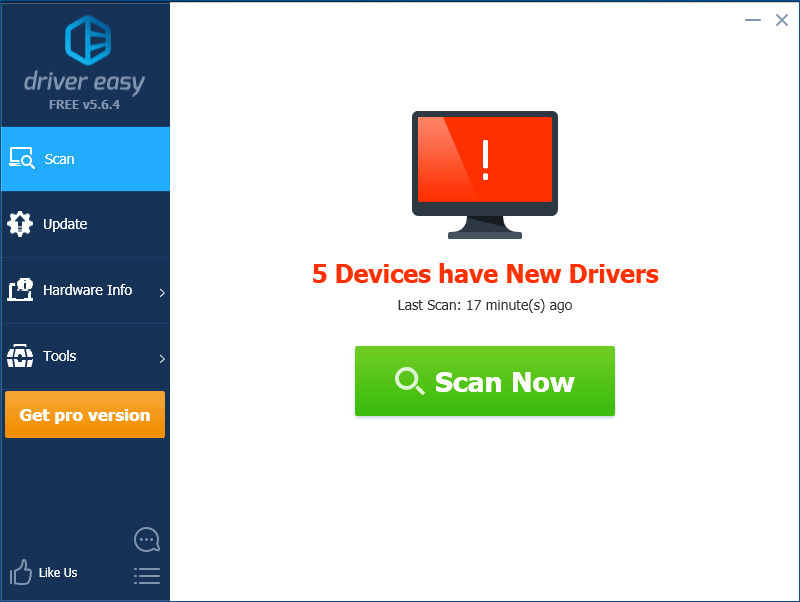
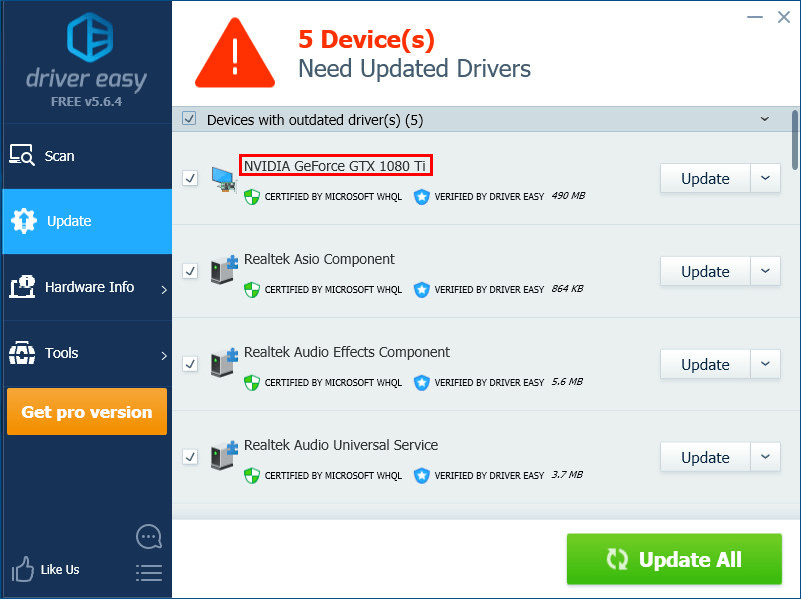



![[Gelöst] MPOW-Mikrofon funktioniert nicht unter Windows](https://letmeknow.ch/img/sound-issues/82/mpow-microphone-not-working-windows.png)
![[Tipps für 2022] So beheben Sie den Absturz von MapleStory unter Windows 10](https://letmeknow.ch/img/knowledge/26/how-fix-maplestory-crashing-windows-10.jpg)

